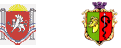
МУНИЦИПАЛЬНОЕ БЮДЖЕТНОЕ ОБРАЗОВАТЕЛЬНОЕ УЧРЕЖДЕНИЕ
ДОПОЛНИТЕЛЬНОГО ОБРАЗОВАНИЯ ДЕТЕЙ
«СТАНЦИЯ ЮНЫХ ТЕХНИКОВ ГОРОДА ЕВПАТОРИИ РЕСПУБЛИКИ КРЫМ»
(МБОУДОД "СЮТ")

297408, Российская Федерация, Республика Крым, город Евпатория, ул. Революции, д. 75, тел. (06569) 3-03-30,
е-mail: [email protected]
План-конспект учебного занятия
кружок «Компьютер и информационные технологии», группа 2 – А
Тема учебного занятия: «Практическая работа в текстовом процессоре Microsoft Word 2010, входящем в состав пакета программ Microsoft Office 2010. Работа с границей и заливкой. Работа с колонками»
Цель учебного занятия: формирование у детей знаний и умений работы с текстовым процессором Microsoft Word 2010, входящим в состав пакета программ Microsoft Office 2010, организация работы по усвоению детьми основных понятий и умений работы с данной программой.
Задачи учебного занятия:
Образовательная:
проверить знание программы Microsoft Word 2010 и умение с ней работать;
формировать умение правильно и грамотно выражать свои мысли.
Развивающая:
развивать творческие способности, память, мышление обучающихся, навыки индивидуальной практической деятельности.
Воспитательная:
воспитывать аккуратность, внимательность, вежливость, дисциплинированность и бережное отношение к вычислительной технике.
Тип учебного занятия: формирование новых знаний, навыков и умений.
Методы работы: объяснительно-иллюстративный, практическая работа.
Формы работы: индивидуальная, групповая.
Оборудование: персональные компьютеры, доска, мел.
Дидактические материалы: карточки с заданиями.
Ход учебного занятия.
Организационный момент;
ТБ при работе за компьютером;
Актуализация опорных знаний:
Мотивация учебной деятельности обучающихся:
Выполнение практической работы;
Физкультминутка;
Итоги учебного занятия:
1. Организационный момент.
Приветствие, проверка присутствующих. Объяснение хода учебного занятия.
 2. ТБ при работе за компьютером.
2. ТБ при работе за компьютером.
3. Актуализация опорных знаний:
1. Основные функции текстового редактора:
а) копирование, перемещение, уничтожение и сортировка фрагментов текста
б) создание, редактирование, сохранение и печать текстов +
в) автоматическая обработка информации, представленной в текстовых файлах.
2. Каким способом можно сменить шрифт в некотором фрагменте текстового редактора Word:
а) сменить шрифт с помощью панели инструментов
б) вызвать команду “сменить шрифт”
в) пометить нужный фрагмент; сменить шрифт с помощью панели инструментов +
3. Что происходит при нажатии на кнопку с изображением ножниц на панели инструментов:
а) удаляется выделенный текст +
б) вставляется вырезанный ранее текст
в) появляется схема документа.
4. Каким образом можно копировать фрагмент текста в текстовом редакторе Word:
а) пометить нужный фрагмент; вызвать команду “копировать”; встать в нужное место; вызвать команду “вставить” +
б) пометить нужный фрагмент; вызвать команду “копировать”; вызвать команду “вставить”
в) пометить нужный фрагмент; вызвать команду “копировать”.
5. Каким образом можно перенести фрагмент текста в текстовом редакторе Word:
а) пометить нужный фрагмент; вызвать команду “вырезать”; встать в нужное место текста; вызвать команду “вставить” +
б) пометить нужный фрагмент; вызвать команду “перенести со вставкой”
в) пометить нужный фрагмент; вызвать команду “вырезать”; вызвать команду “вставить”.
6. К чему приведет следующая последовательность действий: “установить указатель мышки на начало текста; нажать левую кнопку мышки и удерживая ее, передвигать мышку в нужном направлении” в текстовом редакторе Word :
а) к копированию текста в буфер
б) к выделению текста +
в) к перемещению текста.
7. Что позволяет нам увидеть кнопка “Непечатаемые символы” текстового редактора:
а) невидимые символы
б) признак конца абзаца или пустой абзац +
в) пробелы между словами +
Сколько памяти компьютера займет фраза из 20 символов:
а) 20 бит
б) 20 байт +
в) 160 байт.
9. Необходимо выбрать верный алгоритм запуска программы Microsoft Word 2010:
а) Пуск – Все программы – Microsoft Office – Microsoft Word 2010 +
б) Пуск – Программы – Microsoft Word 2010
в) Пуск – Все программы – Microsoft Word 2010.
10. Количество основных вкладок в Microsoft Word 2010:
а) 4
б) 7 +
в) 8
4. Мотивация учебной деятельности обучающихся:
С помощью текстового редактора Microsoft Word Вы сможете набрать текст, используя клавиатуру, а также редактировать, копировать, создавать таблицы, одним словом, созданный Вами документ будет выглядеть максимально привлекательно, стильно и информативно. С помощью Microsoft Word вы можете составить такие документы как:
оформить научно-исследовательскую работу или проект;
напечатать заявление, справку, ходатайство;
сочинить и отредактировать для печати целый роман.
Другими словами, текстовый редактор Microsoft Word, будет полезен абсолютно любому пользователю компьютера, который так или иначе связан с текстовыми документами.
5. Выполнение практической работы.
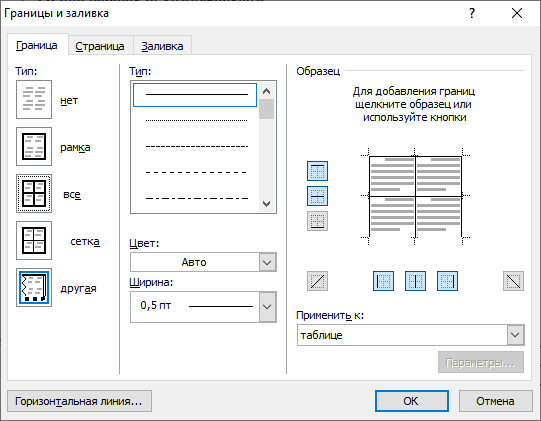 Создайте на Рабочем столе папку, назовите её, указав своё имя и фамилию. В этой папке Вы будете сохранять выполненные задания.
Создайте на Рабочем столе папку, назовите её, указав своё имя и фамилию. В этой папке Вы будете сохранять выполненные задания.
Подготовка к выполнению практического задания по теме: Работа с границей и заливкой.
Для того, чтобы сделать границу фрагмента необходимо:
Выделить фрагмент текста
Перейти на вкладку РАЗМЕТКА СТРАНИЦЫ
Выбрать инструмент ГРАНИЦЫ СТРАНИЦ.
Перейти на вкладку ГРАНИЦА
Выбрать РАМКА, её ТИП, ЦВЕТ.
Нажать ОК.
Для того, чтобы сделать заливку фрагмента необходимо:
Выделить фрагмент текста
Перейти на вкладку РАЗМЕТКА СТРАНИЦЫ
Выбрать инструмент ГРАНИЦЫ СТРАНИЦ.
Перейти на вкладку ЗАЛИВКА
Выбрать Цвет
Нажать ОК.
Задание 1. Создайте таблицу по указанному образцу:
 Образец:
Образец:
Сохраните как Задание1.doc.
Подготовка к выполнению практического задания по теме: Работа с колонками
Для того, чтобы текст разбить на колонки необходимо:
набрать текст;
выделить весь текст;
перейти на вкладку РАЗМЕТКА СТРАНИЦЫ;
выбрать команду КОЛОНКИ;
указать необходимое количество колонок;
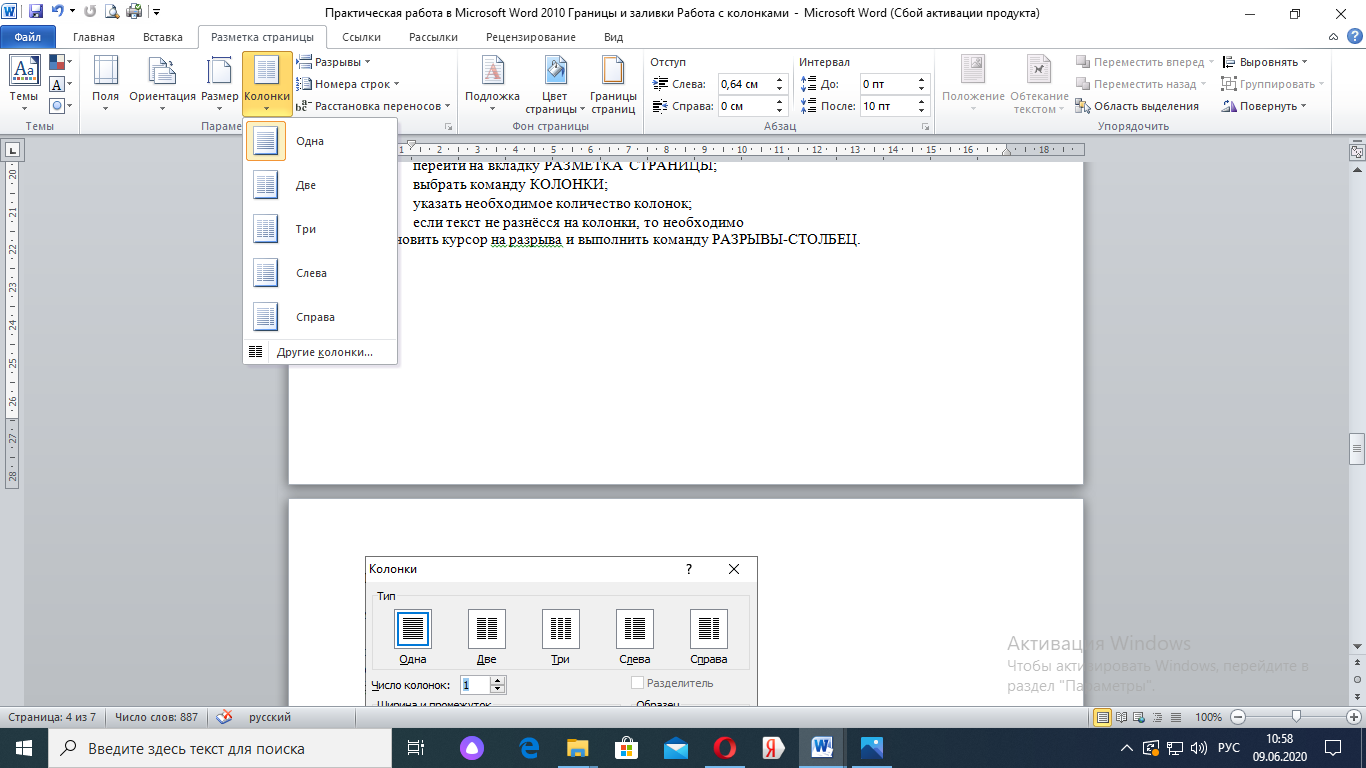 если текст не разнёсся на колонки, то необходимо
если текст не разнёсся на колонки, то необходимо
установить курсор на разрывы и выполнить команду РАЗРЫВЫ-СТОЛБЕЦ.
В диалоговом окне «Колонки» все очень просто:
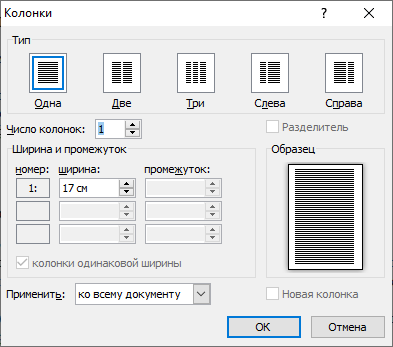

Задание 2. Наберите текст, расположенный в Рабочем поле:
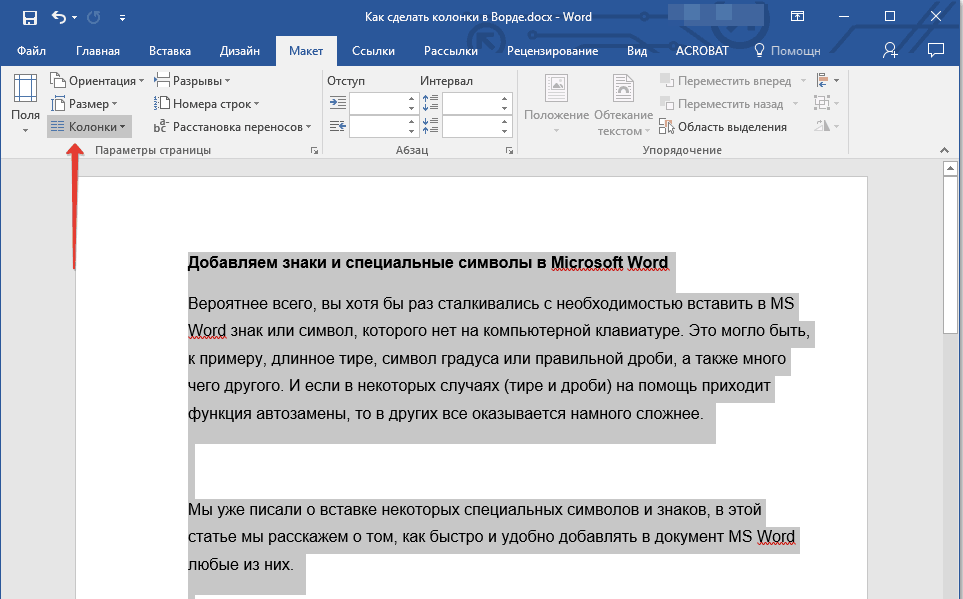
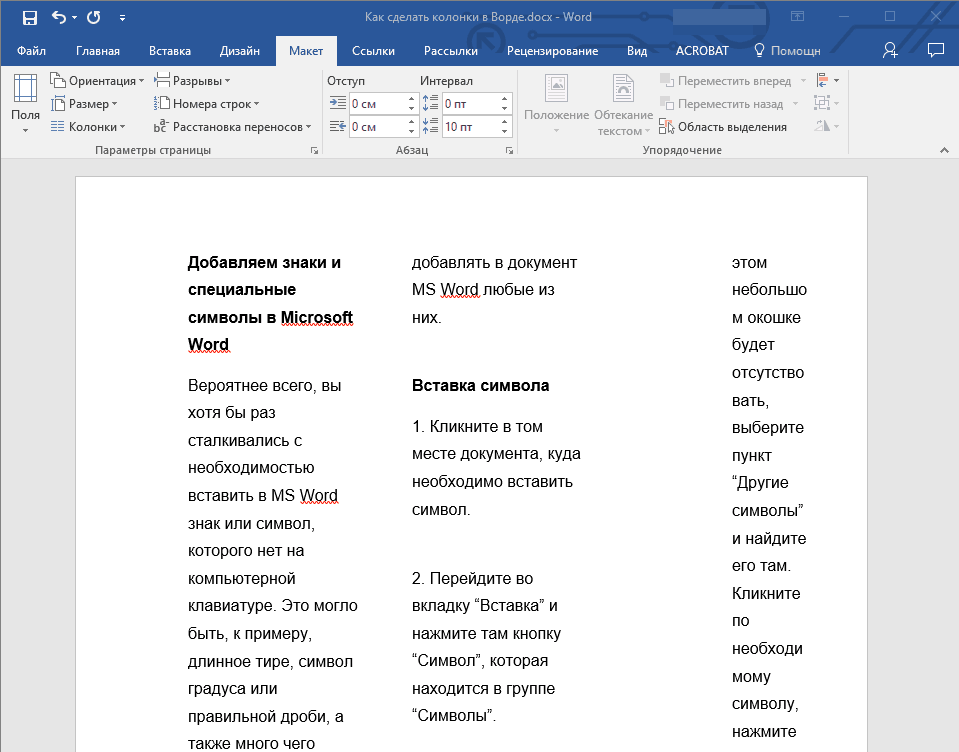 и расположите его в виде колонок:
и расположите его в виде колонок:
Сохраните Вашу работу и покажите её педагогу.
6. Физкультминутка.
7. Итоги учебного занятия
Вы усовершенствовали свои умения работы с программой Microsoft Word 2010, входящей в состав пакета программ Microsoft Office 2010. Microsoft Word 2010 помогает вам грамотно и красиво создавать и оформлять текстовые документы.
Ответьте на следующие вопросы:
Что нового Вы узнали, решив задания на учебном занятии?
Какое задание было самым сложным?
Какое задание было самым интересным?
Над изучением каких тем в разделе «Работа с Microsoft Word 2010» Вы хотели бы ещё поработать?
7







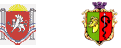

 2. ТБ при работе за компьютером.
2. ТБ при работе за компьютером.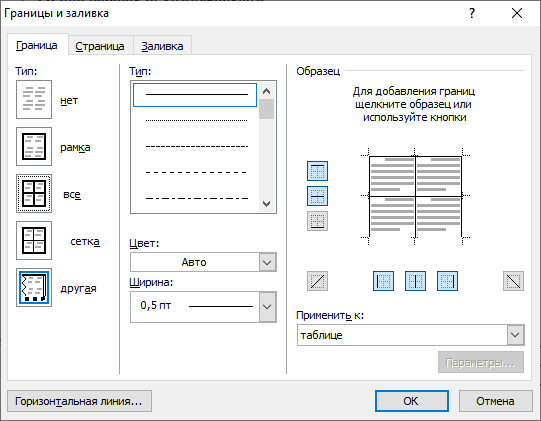 Создайте на Рабочем столе папку, назовите её, указав своё имя и фамилию. В этой папке Вы будете сохранять выполненные задания.
Создайте на Рабочем столе папку, назовите её, указав своё имя и фамилию. В этой папке Вы будете сохранять выполненные задания. Образец:
Образец: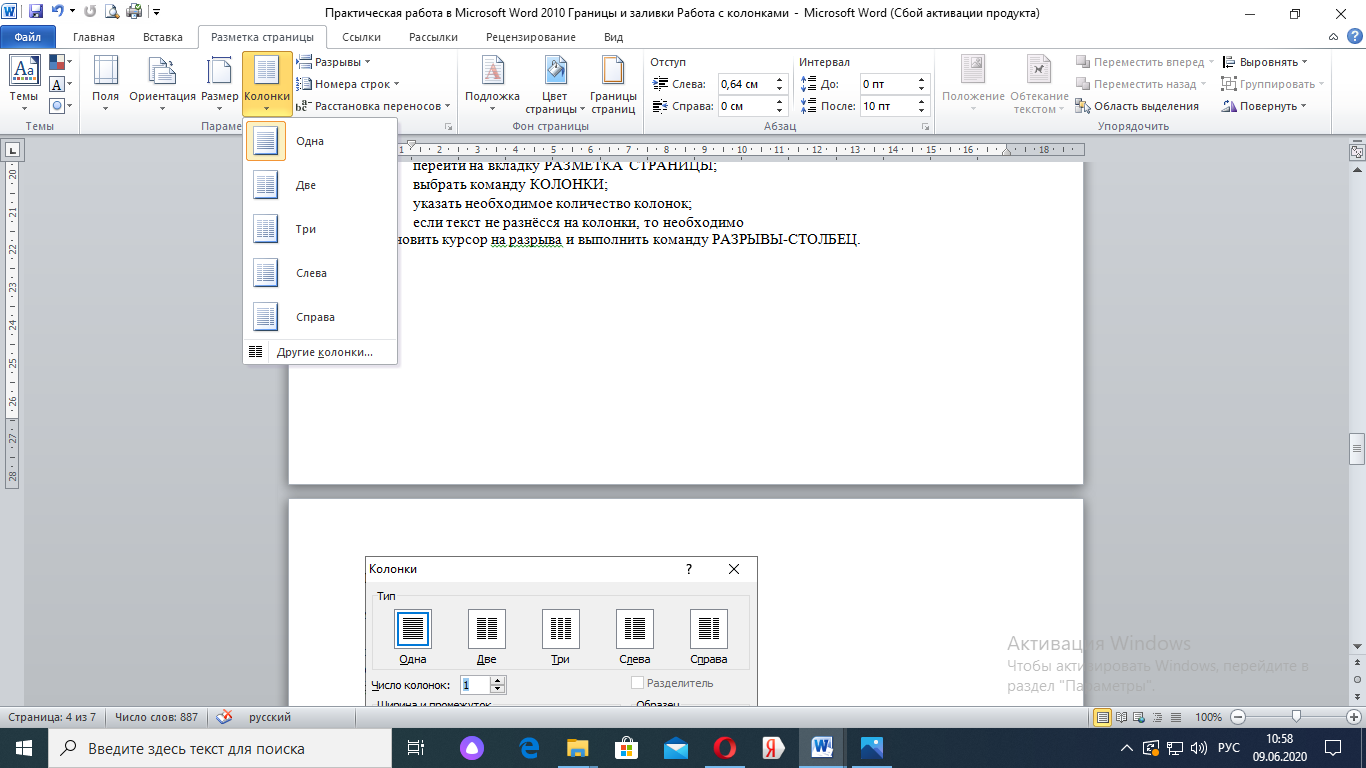 если текст не разнёсся на колонки, то необходимо
если текст не разнёсся на колонки, то необходимо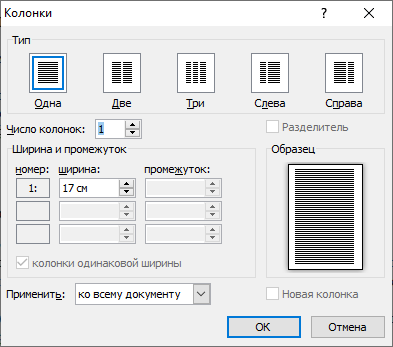

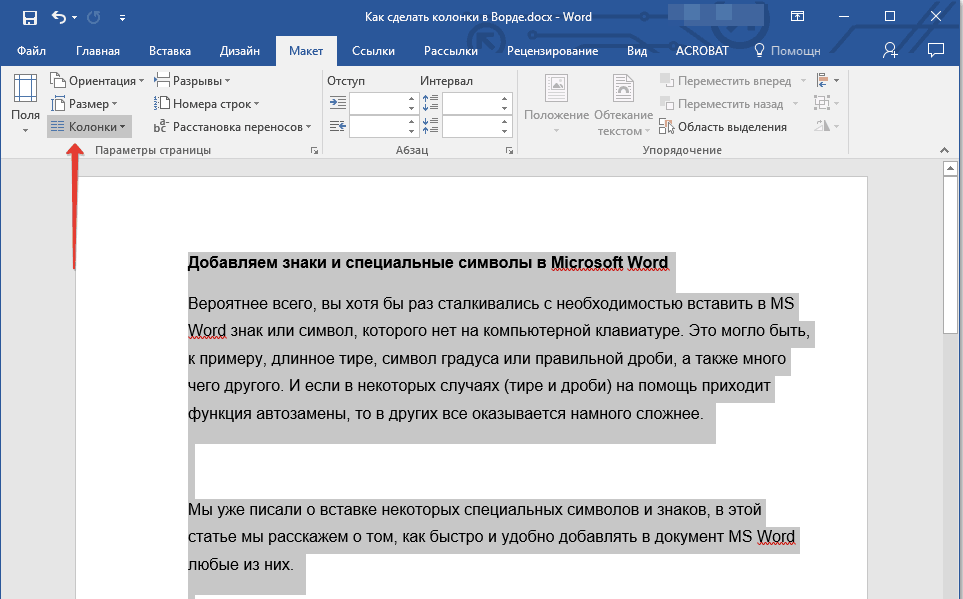
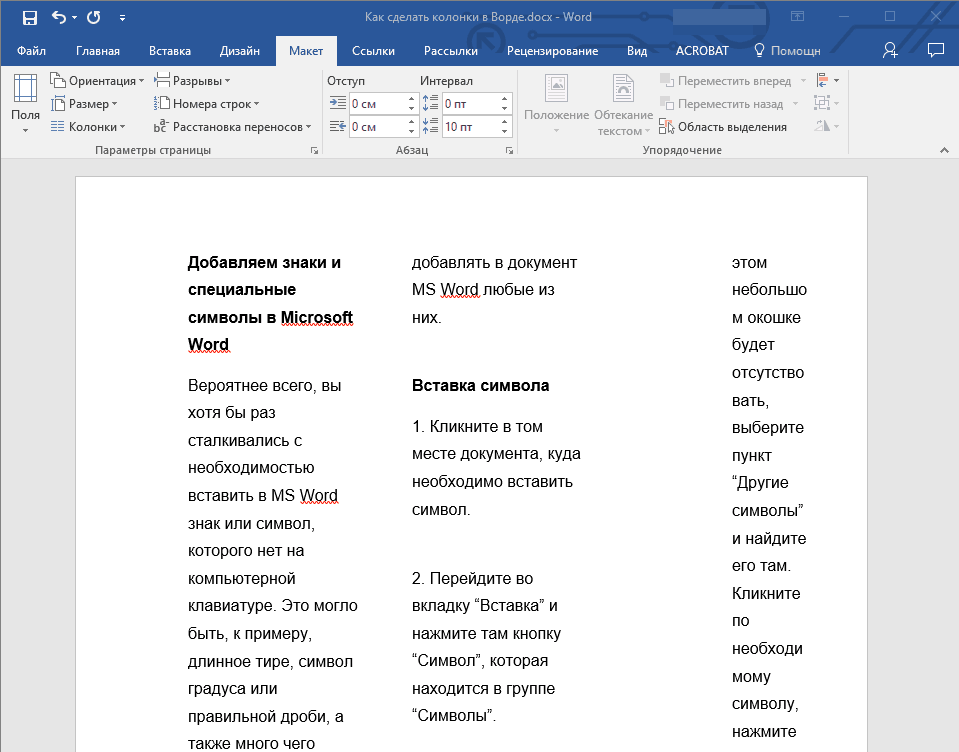 и расположите его в виде колонок:
и расположите его в виде колонок:









